Optimisez le taux de conversion de vos pages web et améliorez l'expérience utilisateur grâce aux A/B Test Google Optimize.
Comment améliorer le taux de conversion d’une landing page ? Il est parfois difficile de répondre à cette question... Vous avez respecté les bests practices en matière de conversion, par exemple en intégrant toutes les sections essentielles que doivent contenir une landing page, et pourtant votre taux de conversion reste faible.
La bonne nouvelle est que ça ne se joue parfois à rien, et il suffit de tester pour obtenir la réponse ! Dans cet article de blog, nous vous expliquons comment mettre en place un A/B testing sur votre site web, à l'aide de Google Optimize.
1. Choisir l’élément que l’on souhaite tester
Commencez par identifier un ou plusieurs éléments stratégiques de votre page qui peuvent être améliorés. Cela peut être la phrase d’accroche de votre header, l’aspect d’un bouton, le message qu’il contient, l’intégration d’un pop-up ou encore la modification de toute une section. L’idée est donc de créer des variantes d’un élément de votre page, pour ensuite les tester et analyser laquelle sera la plus efficace.
2. Partir d’une hypothèse
Un A/B test ne doit jamais se faire au hasard, vous passeriez sinon votre temps à tester chaque éléments de votre site sans savoir vraiment quoi et comment l'analyser. Pour cela, il est primordial de partir d’une problématique précise que vous avez rencontré sur votre site. Par exemple un taux de rebond très élevé sur une page plutôt qu’une autre, un taux de conversion très faible malgré la forte fréquentation d’une page, des données démographiques qui ont changé subitement suite à la modification d’une page, etc.
Pour vous aider à identifier ces problématiques, de nombreux outils d’analyse existent, comme Google Analytics, Semrush, Google Search Console, ou encore Nocodelytics pour Webflow. Une fois le problème identifié, nous vous recommandons de brainstormer en équipe pour identifier plusieurs hypothèses. Les hypothèses étant des solutions probables, permettant in fine de résoudre ce problème. Statuer sur l’hypothèse la plus cohérente / probable selon l’équipe pour ensuite passer à la phase d’A/B testing.
Exemple d’hypothèse : changer le texte du bouton “En savoir plus” par “Contactez notre équipe” pour améliorer le taux de conversion.
3. Créer un A/B test sur Google Optimize
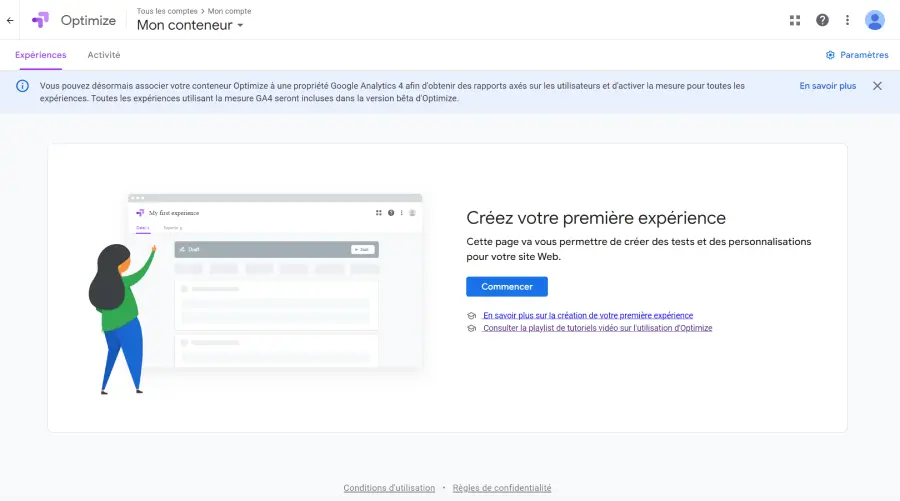
Google Optimize est un outil gratuit, qui vous permet de tester plusieurs versions de vos pages web. Optimize s’intègre directement à vos outils Google Analytics, Google Ads ou encore Firebase. Pour créer votre premier A/B testing vous devrez :
- Créer un compte Google Optimize
- Choisir un compteur
- Créer un premier test en cliquant sur Commencer
- Donner un nom à votre test
- Intégrer l'URL de la page d’édition que vous souhaitez tester. Attention, ça ne peut pas être un URL de redirection.
- Choisir le Test A/B*
*Google Optimize vous propose différents types de tests. Pour en savoir plus, lisez notre fiche outil Google Optimize.
4. Ajouter et paramétrer des variantes
4.1 Ajouter une variante
Lors de cette étape, vous pourrez commencer à ajouter des variantes de la page que vous souhaitez tester. Vous pourrez ajouter autant de variantes que vous voulez pour ensuite pouvoir en tirer des conclusions.
- Cliquez sur Ajouter une variante
- Donner un nom à votre variante puis cliquez sur OK.
- Chaque nouvelle variante créée, affiche alors "Modifications (0)". Cliquez sur Modifier, pour commencer à personnaliser vos variantes de pages web.
- Installez l’extention Google Optimize, puis cliquez à nouveau sur Modifier au niveau de la variante que vous souhaitez tester. Vous serez ensuite redirigé vers l’URL de la page que vous souhaitez tester, depuis Google Optimize.
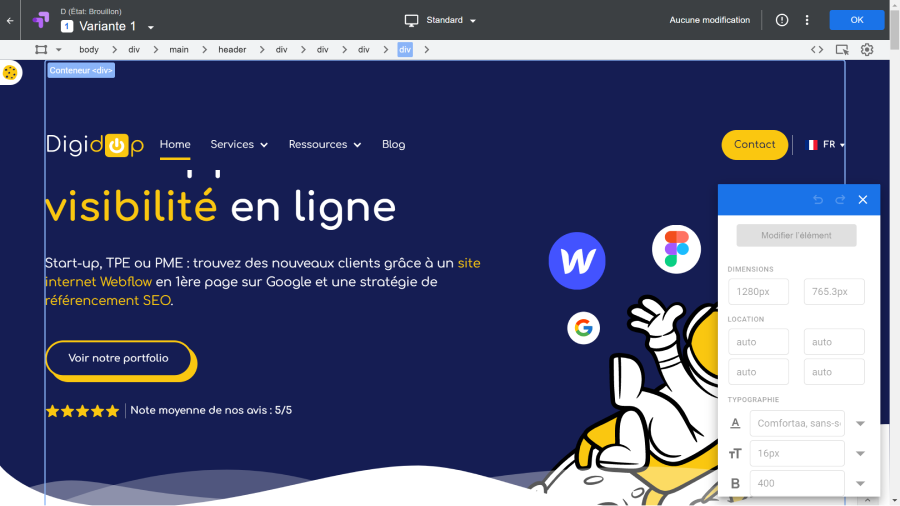
4.2 Paramétrer les variantes
Pour faire vos premières modifications sur Google Optimize :
- Sélectionnez l’élément de votre page que vous souhaitez tester. Par exemple un bouton.
- Faites vos différentes modifications depuis le panneau d’édition situé en bas à droite de votre écran. Vous pourrez par exemple modifier le texte, la position, la couleur, les lignes, la mise en page, le fait que l’élément soit visible ou non, etc.
- Cliquez sur Enregistrer.
- Cliquez sur OK.
4.3 Comment les variantes sont-elles pondérées ?
Par défaut, Google Optimize répartit la visibilité de vos variantes de manière équitable. Elles auront donc toutes autant de chances d’être vues par vos visiteurs. Vous pouvez en revanche personnaliser cette répartition depuis la page détaillée de votre test.
5. Configurer les objectifs du test
Google Optimize vous permet d’aller plus loin dans la configuration de vos A/B tests en précisant votre cible, l'objectif du test, ou encore le trafic de visiteur à tester.
5.1 Affiner le ciblage
Depuis la section Audience ciblée, Optimize vous propose de nombreuses règles à intégrer pour affiner le test auprès d’un certain type d’utilisateur. Vous pourrez par exemple :
- Tester des visiteurs selon des paramètres UTM précis
- Cibler selon le type de support : téléphone, tablette, ordinateur
- Tester selon le type d’utilisateur : nouveau ou pas
- Cibler selon le comportement utilisateur : en provenance de tel ou tel type de page
- Affiner selon une zone géographique
- Cibler selon la requête de l’URL
- Tester selon les cookies
- Cibler selon une variable JavaScipt dans le code source de la page, ou une variable personnalisée
- etc.
5.2 Ajouter un Objectif au test
Depuis la section Mesures et objectifs, vous pourrez :
- Connecter Google Analytics
- Préciser l’objectif de votre test
5.3 Affiner le trafic de test
Depuis la section Répartition du trafic, Google Optimize vous permet de sélectionner le pourcentage de visiteurs auquel ce test va être présenté. Vous pourrez ainsi tester 100% de vos utilisateurs ou moins.
5.4 Quand tester vos utilisateurs ?
Depuis la section Événement d'activation, vous pourrez préciser le type d’événement qui déclenche le test :
- Au chargement de la page
- Indéfiniment
- Lors d’un événement personnalisé
Une fois toutes vos variables créées et vos paramètres personnalisés, vous n’avez plus qu’à cliquer sur Démarrer pour lancer votre A/B Test.


.png)

.jpg)

.jpg)







